大家在使用迅雷影音观看电影时,遇到了喜欢的画面可以用软件自带的截图功能保存下来,然而不同的截图格式获得的清晰度不同,像png格式的清晰度就相对较高,下面就来看看如何更
大家在使用迅雷影音观看电影时,遇到了喜欢的画面可以用软件自带的截图功能保存下来,然而不同的截图格式获得的清晰度不同,像png格式的清晰度就相对较高,下面就来看看如何更改截图类型吧。
迅雷影音设置截图的保存类型步骤
1、首先安装好迅雷影音,点击桌面的快捷方式启动打开;
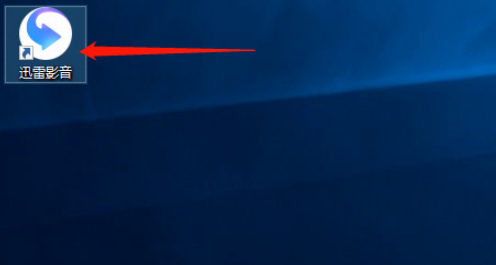
2、进入到迅雷影音主页后,点击右上角的主菜单图标;
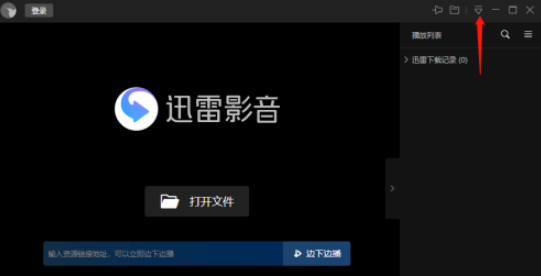
3、接着在下拉框中点击设置中心选项,
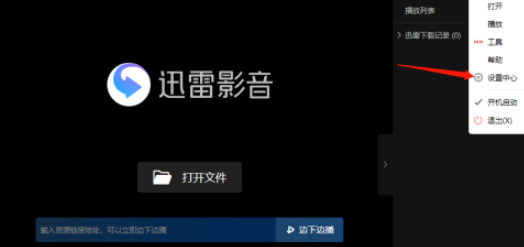
4、点击左侧其他选项,
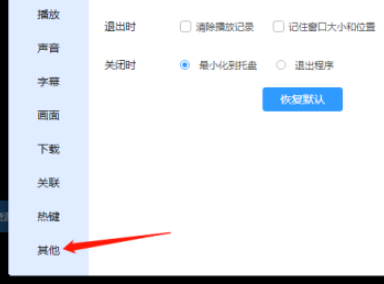
5、最后在截图保存类型的下拉框中,选择一种保存类型即可。

现在的软件虽然设计得越来越人性化,但也需要小伙伴们开动脑筋来努力掌握它们,IEFANs一直会陪伴在大家身边与你一同成长,没事就常来逛逛吧。
